Demandes d'achat
[Manufacturing PMI]
Ce tutoriel PMI a pour but de vous montrer comment transformer de façon simple et rapide une ou plusieurs demandes d’achat en commande fournisseur. Ce fonctionnement permet de gérer de façon rapide et simplifiée l’ensemble des demandes d’achats des collaborateurs de la société.
I. La commande
a) Fournisseur interne
Les personnes qui feront les demandes pour réaliser des achats ne vont pas forcément connaître le fournisseur lié à leurs besoins. Vous devez donc créer un fournisseur interne sur lequel les collaborateurs vont faire leurs demandes d’achat.
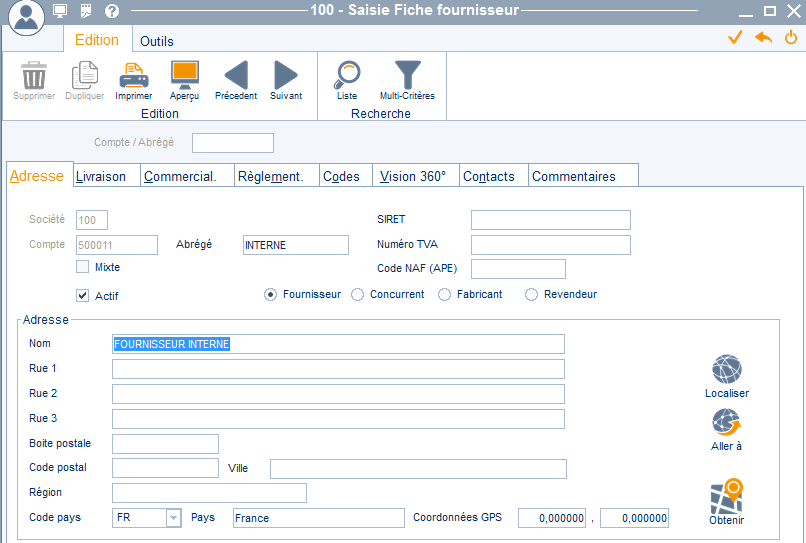
b) Création article interne :
De la même façon, on pourra créer un article générique qui ne servira que pour les demandes d’achats si jamais les codes articles pour les produits demandés n’existent pas ou ne sont pas connus des personnes faisant les demandes d’achat.
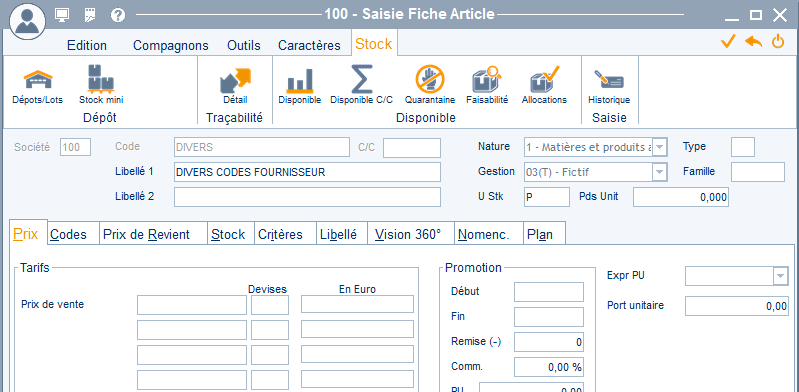
II. Saisie des demandes d'achat par les collaborateurs
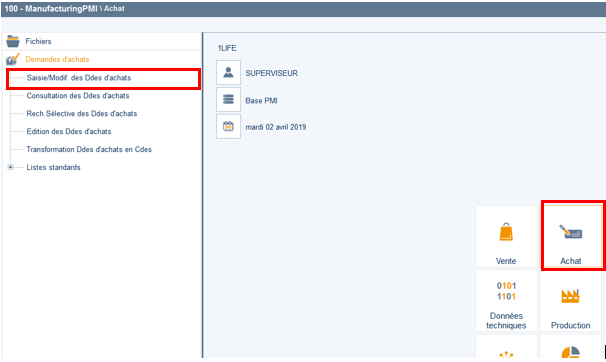
Dans la fenêtre de demandes d’achat vous devez saisir une demande d’achat en renseignant :
- Un numéro de demande via la touche F12
- Le numéro du fournisseur si vous le connaissez, sinon renseigner le code fournisseur interne :
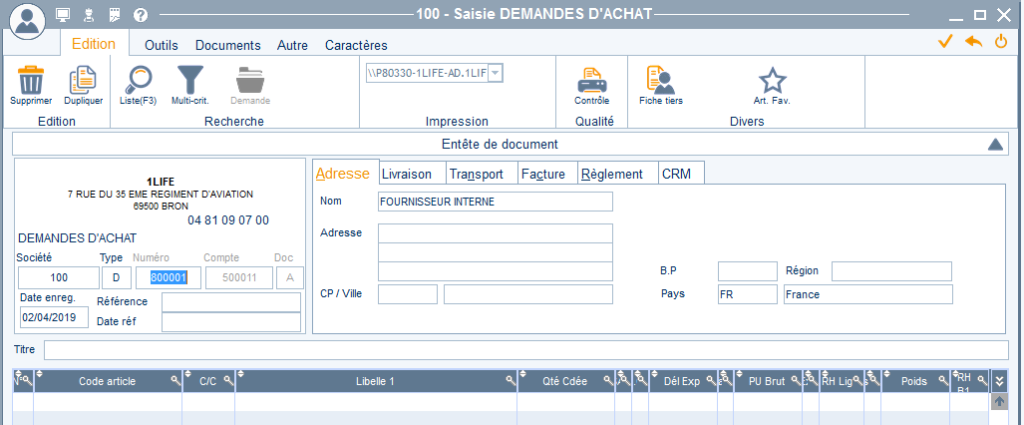
3. Saisir vos lignes d’articles en demande d’achat
- Soit vous prenez un article existant
- Soit vous utilisez le code article générique DIVERS. Vous pouvez vous servir des libellés 1 et 2 pour renseigner les informations d’achat (nom fournisseur / code article / prix)
III. Traitement et transformation des demandes d'achat
Pour traiter la totalité des demandes de la société vous devez cliquer sur le bouton « Transformation Ddes d’achats en Cdes » :
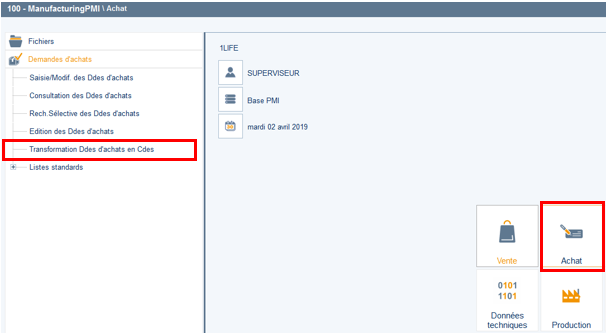
On arrive sur la fenêtre de transformation des demandes d’achat en commandes.
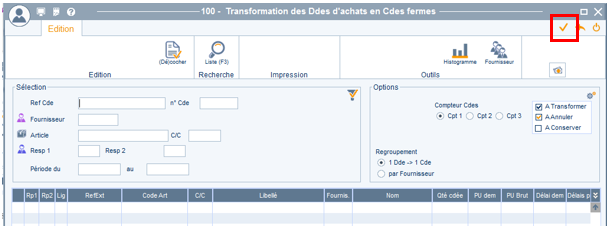
Vous devez cliquer sur le bouton valider pour afficher toutes les demandes de la société :
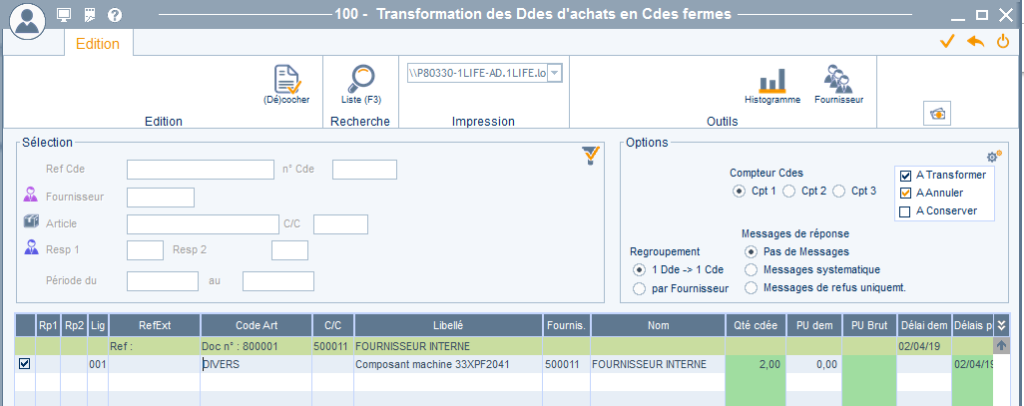
Il est possible de faire des tris pour ne pas tout afficher. Dans cette fenêtre vous pouvez :
- Cocher (en noir) la ligne que vous souhaitez transformer en commande
- Cocher (en rose) la ligne que vous souhaitez annuler
- Modifier le code fournisseur de chaque ligne avant transformation en commande (indispensable si on a utilisé le code fournisseur générique)
- Vous pouvez aussi modifier le code article DIVERS avant transformation en commande pour utiliser le bon code article s’il existe.
- Valider le passage en commande et/ou l’annulation des demandes en cliquant sur le bouton vert.
Ce tutoriel vous a été utile ? Suivez-nous sur LinkedIn en cliquant sur le bouton ci-dessous pour être alerté de la sortie de chaque tutoriel myPMI en temps réel !
